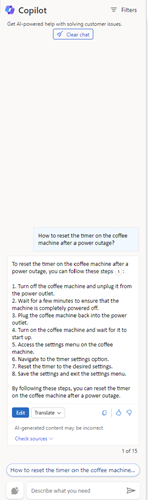Bruk Copilot til å løse kundeproblemer
Copilot er et AI-drevet verktøy som revolusjonerer agentopplevelsen i Dynamics 365 Customer Service. Det gir støtte i sanntid med å løse problemer raskere, håndtere saker mer effektivt og automatisere tidkrevende oppgaver, slik at du kan fokusere på å levere service av høy kvalitet til kundene.
Viktig
Det KI-genererte innholdet er et forslag. Det er ditt ansvar å gå gjennom og redigere det foreslåtte innholdet for å forsikre deg om at det er nøyaktig og relevant før du deler svarene.
Lisenskrav
| Kravtype | Du må ha |
|---|---|
| Lisens |
|
Forutsetning
- Sørg for at administrator har aktivert Copilot-funksjonene.
- Hvis du vil bruke funksjonen for å oppsummere saker,sakssammendrag gjennom Still et spørsmål (forhåndsversjon) er aktivert.
Stille et spørsmål
Når du logger deg på en Customer Service-agentappene, aktiveres Copilot i det høyre sidepanelet med fanen Still et spørsmål i fokus. Copilot fungerer som partneren din og hjelper deg med å svare på spørsmål uten at du trenger å søke etter informasjon. Copilot henter raskt informasjon, genererer sammendrag for saker og får nødvendige detaljer om saksdata, alt i samme grensesnitt.
Utkast til spørsmål
Du kan stille spørsmål på naturlig språk slik du hadde spurt en kollega eller veileder som kunne ha svarene.
Med Copilot kan du utføre følgende handlinger:
- Still et direkte spørsmål: Copilot viser det mest relevante svaret fra kunnskapskildene som organisasjonen din har gitt.
- Still oppfølgende sving-for-tur-spørsmål: Hvis Copilots svar ikke er umiddelbart nyttig, kan du stille oppfølgingsspørsmål og hjelpelinje Copilot på en naturlig, samtalebasert måte.
- Be Copilot om å prøve et bedre svar: Copilot kan også omformulere svar basert på mer veiledning, for eksempel "Kan du oppsummere svaret ditt?" eller "Kan du prøve et svar som gir detaljer for hvert av trinnene du nevnte?"
- Be om å oppsummere saker (forhåndsversjon): Copilot genererer sakssammendrag direkte i Still et spørsmål-fanen, slik at du får tilgang til dem uten å forstyrre den gjeldende arbeidsflyten. Sakssammendraget inneholder nøkkelinformasjon, for eksempel sakstittel, kunde, prioritet, sakstype og beskrivelse.
- Spør om saksdata (forhåndsversjon): Copilot lar deg få tilgang til og bruke saksdata effektivt, noe som resulterer i forbedret saksbehandling. Du kan stille spørsmål om saksdataene dine for å håndtere saksmengden på en bedre måte.
Du kan gjøre følgende typer forespørsler:
- Få informasjon om sakene med høy prioritet for en angitt datoperiode.
- Vis alle saker med høy prioritet.
- Vis aktive eskalerte saker.
- Vis saker som skal leveres snart.
- Vis saker som forfaller neste dag.
- Vis aktive saker som agenter eier.
- Vis mine aktive saker.
- Få saksdetaljene.
- Få saksløsningsdetaljene for en sak.
- Vis saker for eierens {eiernavn}.
- Vis sakshistorikk.
Bruk automatiske forespørsler
Når du har en aktiv sak eller samtale åpen, foreslår Copilot spørsmål basert på konteksten for saken eller samtalen. Copilot genererer bare spørsmål for det første spørsmålet og ikke for oppfølgingsspørsmål. Copilot genererer spørsmålene som følger:
- Når det gjelder en sak, tar Copilot hensyn til tittelen, beskrivelsen, notatene og e-postmeldingene som er koblet til saken.
- Når det gjelder en samtale, tar Copilot hensyn til hensikten i de tre første meldingene for å generere et spørsmål, og deretter hver tredje melding for å oppdatere spørsmålene. Du kan velge et spørsmål for å generere et svar.
Vis svar
Copilot strømmer de genererte svarene på brukergrensesnittet trinnvis, og du kan vise svarene etter hvert som de genereres. Du kan også velge Slutt å svare for Copilot for å stoppe generering av svar, slik at du kan starte på nytt.
I Copilotens svar kan du se sitatnumre som viser kunnskapsbasen eller nettstedslenkene som Copilot hentet svaret fra. Når du velger referansen, kan du se en innebygd kobling til kilden.
Oversett svar
Hvis administratoren har aktivert oversettelse, kan du VelgOversett og deretter Velg ønsket språk for å oversette svaret til det språket. Du kan også velge Vis original for å oversette svaret tilbake til det opprinnelige språket.
Bruk målrettede uttrykk i Copilot for å få svar fra programtillegg (forhåndsversjon)
Viktig!
- Dette er forhåndsversjonsfunksjon.
- Forhåndsversjonsfunksjonene er ikke ment for produksjonsbruk og kan ha begrenset funksjonalitet. Disse funksjonene er underlagt tilleggsvilkår for bruk og er tilgjengelige før en offisielle utgivelse, slik at kunder kan få tidlig tilgang og gi tilbakemeldinger.
Hvis administratoren har konfigurert plugin-moduler for ledetekster, kan du bruke målrettede nøkkelord til å samle inn rask informasjon om saken du arbeider med. Du kan for eksempel bruke fremgangsmåten nedenfor for å få et sammendrag av en forretningsforbindelse for en sak. Hvis Copilot ikke finner detaljer som samsvarer med begrepet, går den tilbake til kunnskapskilden for å vise løsningen fra de konfigurerte kunnskapsartiklene.
Åpne saken du må arbeide med, og skriv deretter inn Hent kontosammendrag i ruten Still et spørsmål i Copilot. Copilot oppsummerer kontodetaljene til kunden hvis sak du åpnet og viser den.
Velg Sjekk kilder. Programtillegget som brukes til å generere sammendraget, vises.
Du kan bruke alternativene i Copilot-ruten til å redigere eller kopiere, og gi tilbakemelding på svaret.
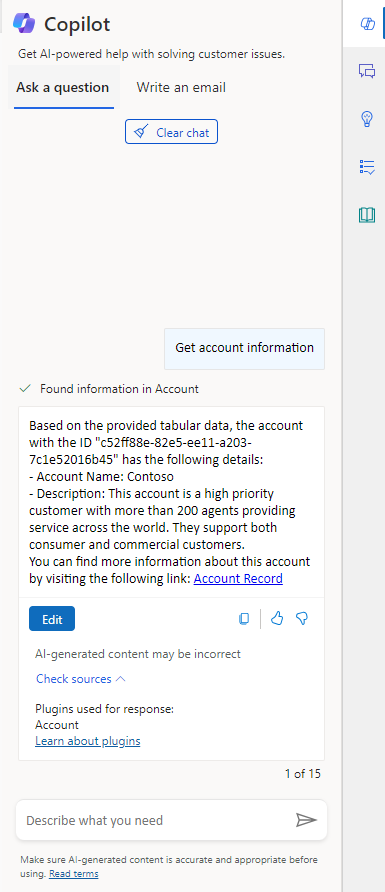
Bruke svarene
Hvis du er fornøyd med svaret fra Copilot, kan du bruke hele eller deler av svaret til å svare på kundespørsmålet:
- Kopier en del av Copilots svar til chatten, eller les fra den under en talesamtale. Velg kopieringsikonet for å kopiere hele svaret til utklippstavlen.
- Når du er i en aktiv diskusjon om digitale meldinger, velger du Send til kunde for å åpne et redigeringsvindu der du kan revidere svaret og sende det til kunden. Du kan også endre kundenøkkelord for å be Copilot om å generere et mer nøyaktig svar.
- Velg Kontroller kilder for å se kunnskapsbasen eller webområdekoblingene som Copilot svarer fra. Du kan bruke denne tilleggsinformasjonen som en ressurs, eller dele den med kunden.
Fjerne chat for å starte på nytt
Når en kundesamtale er avsluttet, eller hvis du vil at Copilot skal se bort fra samtalen så langt, Velg Fjern chat nederst i Copilot-ruten.
Gi tilbakemelding
Hvis du vil vurdere nytten av Copilots svar, velger du ikonet for tommel opp eller tommel ned.
Lag utkast til et nettpratsvar (forhåndsversjon)
Viktig!
- Dette er forhåndsversjonsfunksjon.
- Forhåndsversjonsfunksjonene er ikke ment for produksjonsbruk og kan ha begrenset funksjonalitet. Disse funksjonene er underlagt tilleggsvilkår for bruk og er tilgjengelige før en offisielle utgivelse, slik at kunder kan få tidlig tilgang og gi tilbakemeldinger.
Bruk Copilot til å kladde chattesvar når du er i en samtale med en kunde.
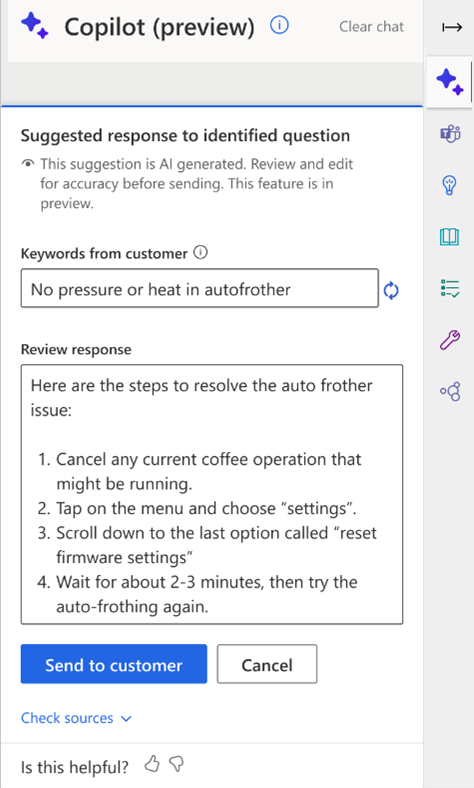
Generere et chatsvar
Velg knappen for generering av svar med ett klikk nederst til høyre i samtalekontrollpanelet og nederst til venstre i Copilot-ruten. Copilot analyserer konteksten i den diskusjonen og det nyeste kundespørsmålet eller meldingen og sender et svar direkte til kunden. Du trenger ikke å skrive spørsmålet manuelt.
Merk
Funksjonen for generering av svar med ett klikk er bare tilgjengelig i Nord-Amerika, Europa og Storbritannia.
Relatert informasjon
Forstå Copilot-språkstøtte
Administrer copilot-funksjoner i kundeservice
Vanlige spørsmål om ansvarlig kunstig intelligens for copilot-funksjoner
FAQ for Copilot i kundeservice